
Sommario:
- Autore John Day [email protected].
- Public 2024-01-30 10:01.
- Ultima modifica 2025-01-23 14:49.

Questo progetto ti consente di prototipare su una breadboard il tuo progetto USB 2.0 o di alimentare il tuo progetto breadboard da una porta USB. Qualunque cosa desideri il tuo genio malvagio, io non giudico.
Forniture
1. Quattro ponticelli con una delle estremità un'estremità maschio. I colori di cui hai bisogno sono rosso, nero, verde e bianco.
2. Un alloggiamento USB maschio. Ho usato il connettore maschio Adafruit USB DIY, codice articolo 1387.
3. Un senso di pazienza per quando incolli a caldo la tua mano su qualcosa.
4. Un saldatore
5. Saldatura senza piombo
6. Nastro da pittore (opzionale se sei uno stallone)
7. Spelafili/tagliafili
8. Una pistola per colla a caldo con una colla stick
9. Una piccola lima arrotondata
Passaggio 1: tagliare e spellare i cavi dei ponticelli

Tagliare l'estremità femmina o maschio dei fili del ponticello, assicurandosi di lasciare intatta un'estremità maschio sul filo. Abbina la lunghezza al pad di saldatura sulla shell USB.
Passaggio 2: schema di pin out
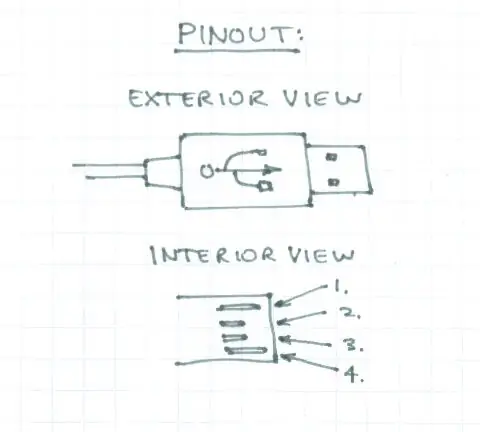
Pin out e colori standard per USB 2.0:
Pin 1 Vcc +5v rosso
Pin 2 Dati- bianco
Pin 3 Dati+ verde
Pin 4 Massa nero
Passaggio 3: saldare il filo al pad di saldatura corretto

Saldare il filo corretto al pad di saldatura corretto. Per questa sequenza inizieremo con il filo rosso in alto, con l'USB maschio rivolto a destra. Nota che ho registrato il filo e l'USB di metallo nella mia area di lavoro. Per saldare oggetti piatti, a volte è più facile che usare le mani che aiutano o rinforzarlo.
Passaggio 4: saldare tutti i cavi

Finisci di saldare i fili ai pad, la sequenza è rossa, bianca, verde e poi nera.
Passaggio 5: archiviare il foro

Avevo bisogno di limare il foro da cui sporgono i fili del ponticello, era molto aderente e il guscio di plastica non era a filo. Un po' di archiviazione ha funzionato.
Passaggio 6: allineare nuovamente a Shell e colla a caldo

Nota che la parte inferiore del pezzo USB in metallo ha due fori che si allineano con uno dei pezzi di plastica del guscio. Adafruit ben giocato! Attacca il pezzo di metallo in modo che i fori si allineino e si attacchino al pezzo superiore. L'ho incollato a caldo per una maggiore durata, quindi quando lo lascio cadere per l'ennesima volta non si apre.
Passaggio 7: finito

Ora puoi usarlo come dispositivo prototipo o come alimentatore per una breadboard. Bum, fatto.
Consigliato:
Trasmettitore Flysky RF alimentato tramite USB + connessione del segnale via cavo al PC + software di simulazione gratuito: 6 passaggi

Trasmettitore Flysky RF alimentato tramite USB + connessione del segnale via cavo al PC + software di simulazione gratuito: se sei come me, ti piacerebbe testare il tuo trasmettitore RF e imparare prima di far schiantare il tuo caro aereo/drone RF. Questo ti darà ulteriore divertimento, risparmiando un sacco di soldi e tempo. Per farlo, il modo migliore è connettere il tuo trasmettitore RF a te
Fornire alimentazione con un vecchio cavo USB: 4 passaggi (con immagini)

Fornire alimentazione con un vecchio cavo USB: Difficoltà: facile. Taglio e giunzione dei cavi Se hai dei vecchi cavi USB in giro, perché non fare qualcosa di utile con loro? Avevo bisogno di un modo per fornire alimentazione alla mia scheda Arduino senza utilizzare il cavo USB fornito perché era troppo
Geeetech Board a Raspberry Pi tramite cavo USB personalizzato cablato diretto: 4 passaggi

Geeetech Board a Raspberry Pi tramite cavo USB personalizzato cablato diretto: Ciao! Questa guida mostrerà come creare un cavo personalizzato da USB a JST XH a 4 pin, in modo da poter collegare direttamente il tuo Raspberry Pi o un altro dispositivo USB a una scheda Geeetech 2560 rev 3 su una stampante Geeetech, come la A10. Questo cavo si collega al comodo paral
Power Bank all'interno di un cavo USB: 10 passaggi (con immagini)

Power Bank all'interno di un cavo USB: in questo tutorial ti mostro come creare un power bank nascosto all'interno del cavo USB. Punto principale di questo progetto, fare in modo che la strega del cavo possa disturbare piccoli dispositivi come: smartwatch, cuffie wireless o scherzare i tuoi amici anche salvare i dati trasferendo capabili
Crea il tuo cavo VGA di cavo CAT5!: 4 passaggi

Crea il tuo cavo VGA del cavo CAT5!: Come molti di voi sanno, ottenere una lunghezza di discesa del cavo del monitor VGA è una cosa costosa. Con questo tutorial ti mostrerò come realizzare un cavo VGA lungo 15 m, con un semplice cavo di rete CAT5
